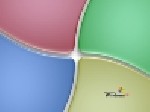
И так для того чтобы windows XP работала чуть быстрее (а может и даже раза в 2 быстрее), то её нужно просто правильно настроить. Ниже будут приведены некоторые из этих настроек.
Самое первое что нужно сделать это отключить автоматическое обновление, если вы всё таки им пользуетесь, то можете и не отключать. Отключить его просто, зайдите в меню Пуск->настройка->Панель управления->система, в появившемся окне выберете вкладку «Автоматическое обновление» далее просто выберете «Отключить автоматическое обновление».
Идём дальше. Нужно убрать дополнительные настройки в «визуальных эффектах», делаем так: опять заходим в Пуск->настройка->Панель управления->система (также можно применить комбинацию клавиш WIN+BREAK), выбираем вкладку «дополнительно», в окошке «быстродействие» жмём на кнопку «параметры», во вкладке «визуальные эффекты» убираем галочки с тех элементов, которые вообще не нужны (к примеру: отображение прозрачного прямоугольника выделения). Далее в этих же параметрах переходим во вкладку «дополнительно» далее в окошке «виртуальная память» жмём кнопку «изменить» и задаём особый размер, выставляем по усмотрению: не меньше 512, лучше сразу выставить 1024 причём в обоих окошках, и жмём кнопку «задать». Кстати если у вас оперативной памяти 1024мб или выше, то можно вообще отключить виртуальную память, и тогда ваша ОС во много раз быстрее начнёт работать, но конечно уже оперативная память будет больше использоваться.
Далее нужно отключить отчёт об ошибках. Заходим в «свойства системы» (WIN+BREAK), жмём на вкладку «дополнительно» и в самом низу жмём на кнопку «отчёт об ошибках», выбираем «отключить отчёт об ошибках», можете поставить галочку «но уведомлять о критических ошибках».
Кстати для более быстрой работы жёстких дисков, в их свойствах нужно убрать галочки «Сжимать диск для экономии места» и «разрешить индексирование диска для быстрого поиска».
Насчёт службы «восстановление системы», можете её отключить. Отключение этой службы повлияет на быстродействие системы в положительную сторону, притом на жёстких дисках не будет пропадать пространство под восстановление системы. Отключить можно следующим способом WIN+BREAK, далее выбираем вкладку восстановление системы, там выбираем «отключить восстановление системы на всех дисках». Но если вы всё же боитесь отключать эту службу, то можно задать минимальное значение «Зарезервировать на диске». Теперь отключим не нужные системные службы, этим мы увеличим скорость загрузки системы, а также очищение оперативной памяти (хоть не на много, но всё же). Заходим в Пуск->настройка->Панель управления->Администрирование->Службы, ищем нам не нужные службы (перечислю те которые отключил у себя). Отключаем следующим способом жмём на службу правой кнопкой, выбираем из меню «свойства», выбираем тип запуска «Отключено».
• QoS RSVP
• Telnet
• Автоматическое обновление
• Беспроводная настройка
• Вторичный вход в систему
• Диспетчер авто-подключений удаленного доступа
• Диспетчер очереди печати – для тех у кого нет принтера
• Диспетчер сеанса справки для удаленного рабочего стола
• Диспетчер сетевого DDE
• Доступ к HID-устройствам
• Источник бесперебойного питания – если есть, то не отключаем
• Оповещатель
• Планировщик заданий
• Сервер папки обмена
• Служба сетевого DDE
• Служба сообщений
• Удаленный реестр
• Центр обеспечения безопасности – можете не отключать, но для меня она бесполезна, лучше поставить нормальный фаервол (outpost) + антивирус (NOD32).
Также если на компьютере не установлена сеть или интернет, то можно отключить службы от которых зависит подключение к ним.
Также можно отключить Лого при загрузке системы, для увеличения быстроты загрузки, делается это так: заходите в меню «Пуск->выполнить» далее набираете, без кавычек, «msconfig», жмём ОК, далее в появившемся окошке выбираем вкладку BOOT.INI далее ставим галочку возле BOOTLOG, жмём ОК и всё. Также в этом окошке во вкладке автозагрузка, можно убрать ненужные программы, которые загружаются при загрузке системы, что очень замедляет её загрузку, такие как к примеру winamp, Microsoft Office и т.д.
p.s. Автор не несёт никакой ответственности за потерю данных или порчу системы в целом. Все эти настройки тестировались, и всё работало нормально.
 Главная
Главная  Регистрация
Регистрация  Вход
Вход